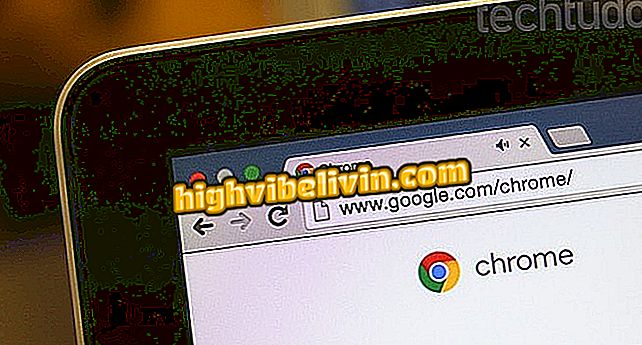Nawiązywanie połączenia Wi-Fi Internet Invisible na routerze D-Link
Routery D-Link mają możliwość pozostawienia niewidzialnej sieci Wi-Fi, co może pomóc w zapewnieniu bezpieczeństwa i prywatności. W ten sposób nazwa połączenia bezprzewodowego zostanie usunięta z listy możliwych dostępów. Wskazówka może być przydatna, aby uniemożliwić sąsiadom i nieznajomym odkrycie hasła przez próbę i błąd lub dopóki złośliwi hakerzy nie wykorzystają luk w zabezpieczeniach w celu uzyskania dostępu do danych osobowych.
CZYTAJ: Internet "latający": tani router odniósł sukces w Brazylii
Procedura jest prosta i może być wykonana przez komputer, Windows, MacOS i Linux, lub przez Androida lub iPhone'a (iOS). Zapoznaj się z poniższym samouczkiem, jak skonfigurować router D-Link, aby ukryć bezprzewodowy Internet.
CZYTAJ: Bezpieczeństwo routera: poznaj ryzyko i zobacz wskazówki, aby się chronić

Blokuj osoby połączone w Twojej sieci Wi-Fi
Krok 1. Otwórz przeglądarkę, wpisz w pasku wyszukiwania adres IP routera i naciśnij Enter, aby uzyskać dostęp do panelu ustawień. W urządzeniach D-Link domyślny adres to zazwyczaj "192.168.0.1" (bez cudzysłowów), ale jeśli to nie zadziała, przejdź do tego samouczka lub obejrzyj wideo poniżej, aby znaleźć prawidłową liczbę;

Dowiedz się, jak znaleźć adres IP routera
Krok 2. Zostaniesz przekierowany na stronę logowania do panelu. Wypełnij pole "Nazwa użytkownika" za pomocą "Admin" (bez cudzysłowów) i pozostaw puste hasło. Nie zapomnij kliknąć "Zaloguj się";

Użyj poświadczeń dostępu, aby zalogować się do routera D-Link
Krok 3. Kliknij w górnym menu "Wireless";

Przejdź do menu pokazanego na obrazku
Krok 4. Teraz usuń zaznaczenie z pola "Enable Broadcast SSID" i kliknij przycisk "Apply", aby zapisać zmiany na routerze;

Wyłącz funkcję rozgłaszania SSID
Łączenie z niewidzialną siecią Wi-Fi
Po ukryciu połączenia Wi-Fi nie będzie można nawiązać połączenia w tradycyjny sposób, ponieważ połączenie nie pojawi się na liście dostępnych sieci. Dlatego musisz wykonać poniższe kroki na wszystkich urządzeniach, aby ponownie uzyskać dostęp do Internetu.
Urządzenia z systemem Windows
Krok 1. W prawym dolnym rogu systemu Windows kliknij ikonę sieci i przewiń stronę do końca. W "Ukrytej sieci" zaznacz pole i kliknij przycisk "Połącz";

Poszukaj opcji ukrytej sieci w systemie Windows
Krok 2. Wprowadź nazwę Wi-Fi i przejdź do następnego kroku;

Wprowadź nazwę Wi-Fi systemu, aby znaleźć sieć
Krok 3. Teraz wprowadź hasło do połączenia, a następnie kliknij "Dalej";

Wprowadź hasło do systemu, aby połączyć się z Wi-Fi
Urządzenia z systemem Android
Krok 1. Otwórz ustawienia Androida i przejdź do sekcji Wi-Fi Przewiń do końca i dotknij opcji "Dodaj sieć";

Odwiedź opcję dodawania sieci w sekcji Wi-Fi systemu Android
Krok 2. Wprowadź wszystkie informacje o sieci bezprzewodowej, takie jak nazwa, hasło i protokół certyfikacji używany przez router, który w większości przypadków to "WPA / WPA2 PSK". Na koniec dotknij przycisku "OK", aby zapisać informacje lub "Zapisz", w zależności od modelu telefonu;

Wprowadź informacje Wi-Fi dla Androida, aby połączyć się z siecią
Jak poprawić sygnał sieci Wi-Fi? Ucz się na forum